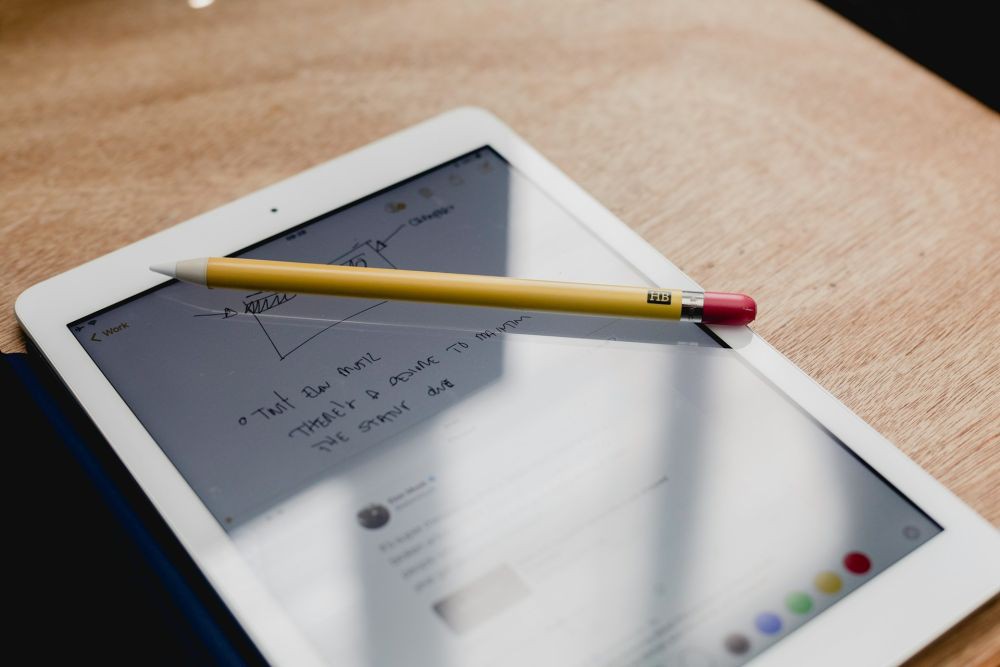7 Kegunaan Apple Pencil yang Tidak Banyak Diketahui
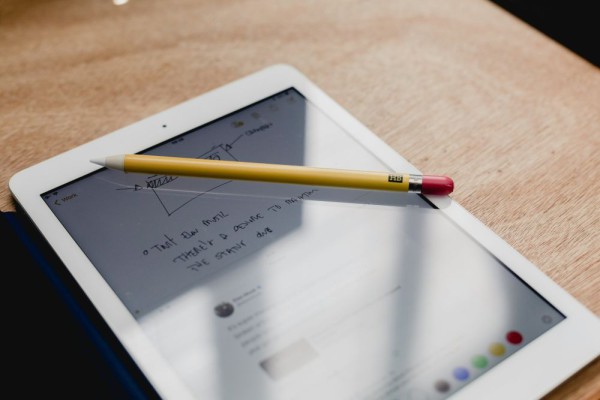 ilustrasi iPad dan Apple Pencil (unsplash.com/Andres Urena)
ilustrasi iPad dan Apple Pencil (unsplash.com/Andres Urena)
Intinya Sih...
- Apple Pencil memungkinkan tulisan tangan di Notes dan Markup
- Dapat memberikan tanda tangan digital dan beralih alat dengan cepat
- Memungkinkan highlight teks, sinkronisasi audio, dan digunakan dengan Mac
Follow IDN Times untuk mendapatkan informasi terkini. Klik untuk follow WhatsApp Channel & Google News
Apple Pencil merupakan aksesori terbaik untuk iPad. Ini adalah alat yang memudahkan untuk membuat catatan, menggambar sketsa, menandai dokumen, dan banyak lagi. Masih ada banyak hal lain yang dapat kamu lakukan dengan Apple Pencil, dan beberapa di antaranya mungkin belum kamu ketahui.
Apa yang dapat kamu lakukan menggunakan Apple Pencil bervariasi tergantung pada model Apple Pencil yang kamu miliki. Mari, kita lihat apa saja kegunaan Apple Pencil yang tidak banyak diketahui.
1. Ubah handwriting di catatan menjadi teks otomatis
Apple Pencil sangat nyaman digunakan untuk menulis catatan di Notes. Menariknya lagi, kamu bisa mengubah handwriting menjadi teks yang lebih nyaman dibaca.
Untuk menjalankan fitur ini, kamu harus memastikan bahwa pena yang benar dipilih dari alat Markup. Jika kamu tidak melihat bilah alat Markup, ketuk ikon Markup di bagian atas catatan. Saat terbuka, pastikan pena dengan huruf "A" dipilih. Lalu, apa pun yang kamu tulis dalam gambar atau sketsa akan diubah menjadi teks yang diketik.
2. Tandai cuplikan layar secara instan
Setelah mengambil cuplikan layar dengan Apple Pencil, editor cuplikan layar akan terbuka dengan bilah alat Markup yang sudah terbuka, siap untuk kamu beri anotasi pada gambar. Jika bilah alat tersebut tidak langsung muncul, kamu dapat mengetuk ikon Markup untuk menampilkan bilah alat.
Kamu dapat memberikan handwriting pada cuplikan gambar. Atau, jika kamu ingin mengubah tulisan tangan menjadi teks yang diketik di editor cuplikan layar, ketuk tombol plus (+) di bilah alat Markup, lalu pilih "Text" untuk menambahkan kotak teks ke gambar. Selanjutnya, mulailah menulis di atas kotak teks.
3. Tambahkan tanda tangan
Di bilah alat Markup, baik di editor cuplikan layar, Notes, PDF, atau apa pun, kamu dapat membubuhkan tanda tangan. Cukup pilih tombol plus (+) di samping pemilih warna, lalu ketuk "Signature." Jendela pop-up akan muncul, dan kamu bisa menggambar tanda tangan di sana. Lalu, kamu dapat menggunakan kembali tanda tangan ini kapan saja di alat Markup, baik kamu menggunakan Apple Pencil atau tidak.
Baca Juga: 7 Hal yang Bisa Dilakukan di MacBook Tapi Tidak Bisa di iPad
4. Ubah alat dengan cepat
Editor’s picks
Tergantung pada model Apple Pencil yang kamu miliki, kamu dapat menggunakan Apple Pencil untuk beralih di antara berbagai alat atau mengakses menu dengan cepat.
Misalnya, gestur tertentu untuk menampilkan palet warna dan menu kotak peralatan untuk menggambar atau menulis. Gestur lainnya untuk membuat bayangan atau mengubah alat gambar, seperti spidol, kapur, atau grafit. Gestur mengetuk untuk beralih di antara alat.
5. Highlight
Saat menggunakan iPad untuk membaca eBook, PDF, atau artikel, kamu dapat menggunakan Apple Pencil untuk memberikan highlight pada beberapa area teks. Kamu bahkan dapat memilih warna dan jenis sorotan, tergantung pada aplikasi.
Bagian yang paling membantu dari fitur highlight ini adalah kemampuan untuk melampirkan catatan pada teks yang disorot. Ini bagus untuk mengerjakan makalah penelitian atau belajar.
6. Tautkan audio ke handwriting
Notability adalah aplikasi presentasi dan catatan dengan banyak alat yang hebat. Menariknya lagi, aplikasi ini memungkinkan kamu menautkan audio presentasi ke handwriting yang sudah kamu buat.
Artinya, saat memutar ulang presentasi, kamu bahkan dapat memilih catatan di layar untuk menarik stempel waktu ke titik dalam presentasi saat kamu menulis catatan tersebut. Handwriting akan disinkronkan dengan audio saat diputar, sehingga kamu dapat memutar ulang presentasi dan melihat catatanmu muncul pada waktu yang tepat bersama dengan pidato presenter atau audio lainnya yang diputar.
7. Menggambar di Mac dengan iPad
Fitur seperti Continuity Sketch dan Sidecar memungkinkan kamu menggunakan Apple Pencil dengan Mac. Kamu dapat menggunakan iPad menjadi tablet gambar atau menggunakannya sebagai layar kedua dengan manfaat Apple Pencil untuk menavigasi antara iPad dan Mac.
Misalnya, untuk menggunakan Continuity Sketch, yang perlu kamu lakukan hanyalah membuka dokumen di Mac, lalu klik Insert > Insert from iPad > Add Sketch dari bilah menu. Menggunakan iPad sebagai tampilan kedua untuk Mac dengan Sidecar juga mudah; klik ikon Control Center di bilah menu, pilih Screen Mirroring, lalu pilih iPad.
Penggunaan Apple Pencil utamanya adalah untuk memudahkan kebutuhan menggambar atau membuat catatan, tetapi fungsinya jauh lebih daripada itu. Dengan memaksimalkan fungsi Apple Pencil, ini dapat sangat memudahkan pekerjaan.
Baca Juga: 7 Aplikasi iPad Terbaik untuk Dipakai Menggunakan Apple Pencil